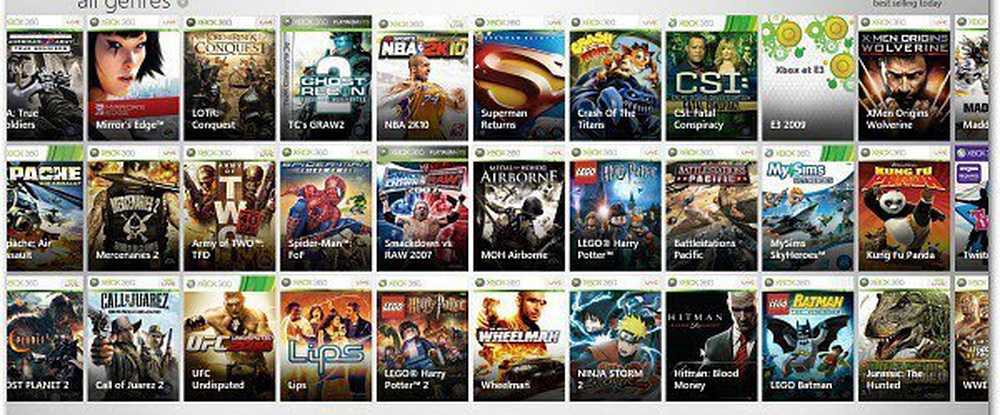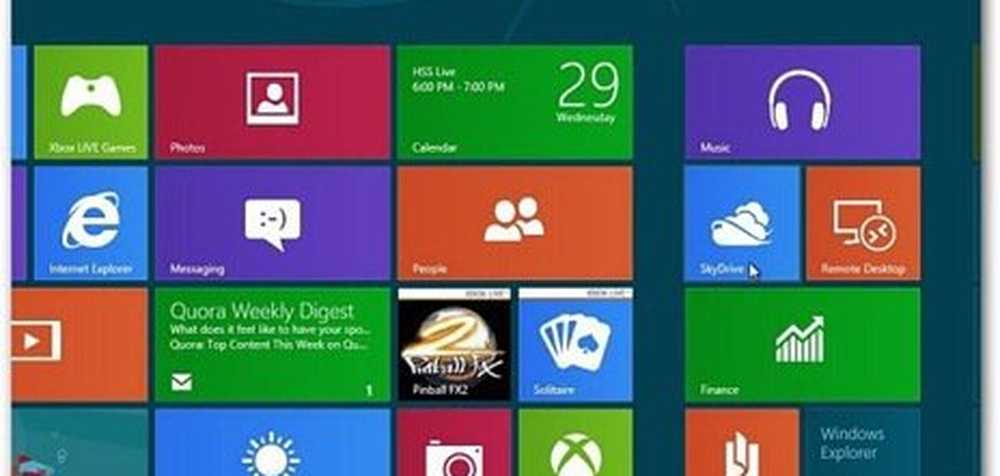Actualización de Windows 8 Instalar a través de la Web
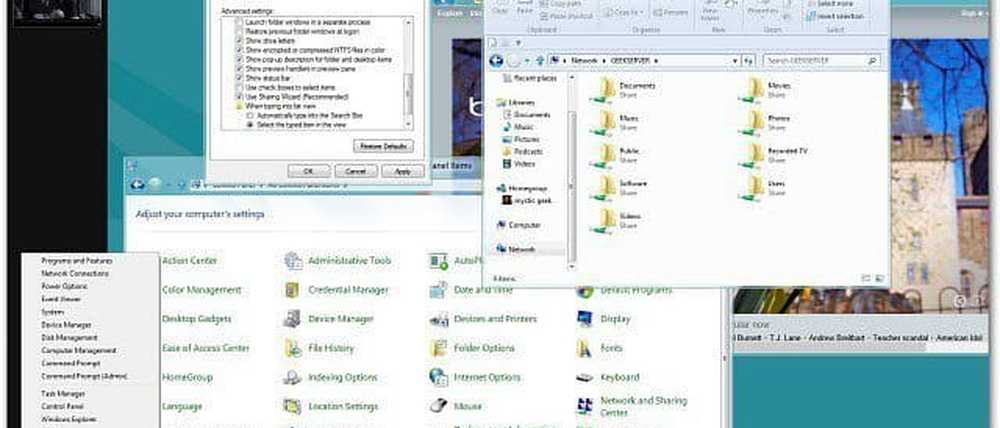
Para este artículo, estoy instalando Windows 8 en un Dell Vostro 220 con un procesador Intel de doble núcleo de 64 bits y 4 GB de RAM. Actualmente ejecuta Windows 7 Home Premium de 32 bits..
Este método es en realidad una actualización de cualquier versión de Windows que esté ejecutando actualmente. Puede actualizar la instalación desde XP - Windows 8 Developer Preview. Esta tabla muestra lo que puede mantener al realizar una actualización de cada sistema operativo.

Crédito de la carta: Microsoft
En la computadora en la que desea instalar Windows 8, abra su navegador y vaya a la página de configuración de Vista previa del consumidor de Windows 8. Ingrese su dirección de correo electrónico y país si desea noticias de Windows 8. Sin embargo, esto no es necesario, solo si quieres la información. Haga clic en el botón Descargar Vista previa del consumidor de Windows 8.

Luego guarde Windows8-ConsumerPreview-setup.exe en su disco duro.

Se ubicará en la carpeta de Descargas de manera predeterminada, a menos que haya cambiado la ubicación de descargas. Doble click para lanzar el ejecutable..

La Configuración de la Vista previa del consumidor iniciará y analizará su sistema en busca de aplicaciones y dispositivos compatibles con la versión beta de Windows 8.

Cuando haya completado el escaneo, le mostrará lo que encontró. Aquí todo está bien, excepto por un artículo. Para ver lo que no es compatible, haga clic en Ver el informe de compatibilidad..

Se abre el informe de compatibilidad. Aquí se muestra que Microsoft Security Essentials no funcionará en Windows 8. Lo cual me pareció sorprendente. Luego a continuación se muestra las aplicaciones que funcionarán..

Cierre el informe y haga clic en Siguiente..

A continuación recibirá el mensaje El programa de instalación está listo para descargar Windows 8. Aquí también le proporciona automáticamente una clave de producto. No es necesario guardarlo o escribirlo. Durante el resto de la instalación lo colocará automáticamente..

La herramienta de configuración ahora comenzará a descargar la versión adecuada de Windows 8 Consumer Preview para su sistema. Debido a que esta es una instalación de actualización, obtendrá la versión que actualmente tiene instalada. Dado que esta es la versión de 32 bits de Windows, instalará la versión de 32 bits de Windows 8.
Si tiene otro trabajo que hacer mientras se está descargando, adelante. Solo está descargando Windows 8 en este punto.

Una vez finalizada la descarga, se iniciará el proceso de instalación. Verás la siguiente pantalla - Preparando archivos.

La siguiente pantalla te da tres opciones. Instalar ahora, Instalar en otra partición o Instalar más tarde. En este caso no quiero hacer otra partición y arranque dual entre ellos. Estoy seleccionando Instalar ahora. Haga clic en Siguiente.

Verá el siguiente mensaje mientras Windows se prepara para la instalación..

A continuación acepta los términos de la licencia..

Ahora decida qué desea mantener de la versión actual de Windows que está ejecutando. Puede mantener la configuración, los archivos personales y las aplicaciones (aplicaciones que son compatibles de todos modos). O mantén solo tus archivos o nada en absoluto. Como este es un sistema de prueba, voy a guardar archivos personales. La elección depende de ti sin embargo. Para estar seguro, asegúrese de realizar una copia de seguridad de los datos que no desea perder. Haga clic en Siguiente.

Ahora verifica cualquier cosa que necesites hacer en tu final. Es posible que necesite cerrar programas o deshabilitar ciertos servicios.

Windows 8 Customer Preview ya está listo para instalar! Se muestra una lista de los ajustes que eligió. Si tiene dudas, haga clic en Cambiar selección y realice los cambios. Haga clic en instalar.

Ahora comienza el proceso de instalación. La cantidad de tiempo que toma variará entre los sistemas. Tu computadora también se reiniciará algunas veces.

Después del primer reinicio, verá la nueva pantalla beta de Windows 8. El resto de la instalación funciona como si estuvieras haciendo una instalación manual.

Después de cada reinicio de su sistema, y se reinicia varias veces, verá las pantallas que le muestran lo que está haciendo..

Después de que todo esté instalado, vaya a través de la configuración inicial. Personalice el color de fondo, elija Instalación rápida o personalizada ... etc. No necesitará ingresar un nombre de computadora, ya que esta es una actualización, usa el nombre de la computadora actual.

Después de instalar Windows 8 Consumer Preview, tenía todos los archivos que le dije que guardara. Todavía tenía mis accesos directos de red compartidos a mi Windows Home Server. También tuve que hacer algunos ajustes, por ejemplo, la hora se estableció en PST y las carpetas se configuraron para mostrar la casilla de verificación.
Después de hacer algunos ajustes menores, todo funcionó sin problemas..
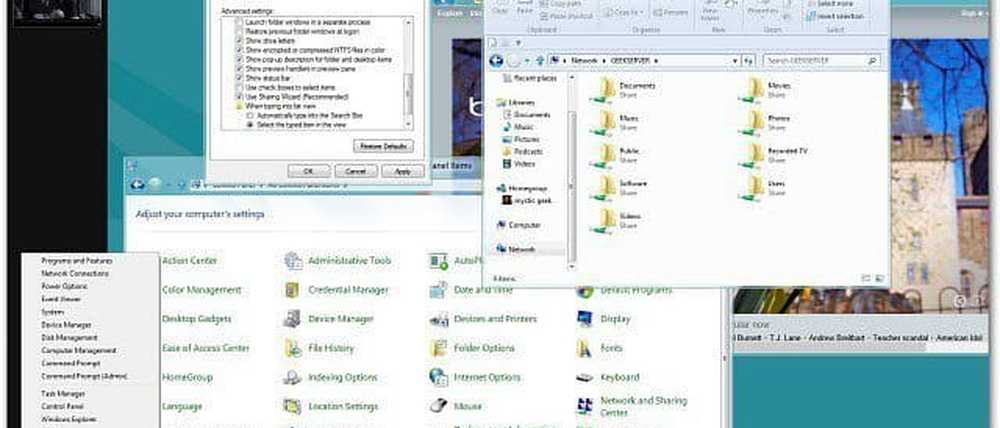
Personalmente, me gusta hacer una instalación limpia en un disco duro nuevo. También me gusta la capacidad de llevar el archivo ISO conmigo para instalarlo en otras máquinas. Como he dicho antes, no ejecute Windows 8 Consumer Preview en su computadora de producción principal. Recuerde, este es un producto beta y las cosas inevitablemente irán mal..
Pero si tiene una máquina de repuesto y está buscando una actualización fácil, use la opción de configuración de Vista previa del consumidor de Windows 8.
¿Que pasa contigo? ¿Ha instalado Windows 8 Consumer Preview? ¿Qué piensas hasta ahora? Deja un comentario y cuéntanos sobre ello..